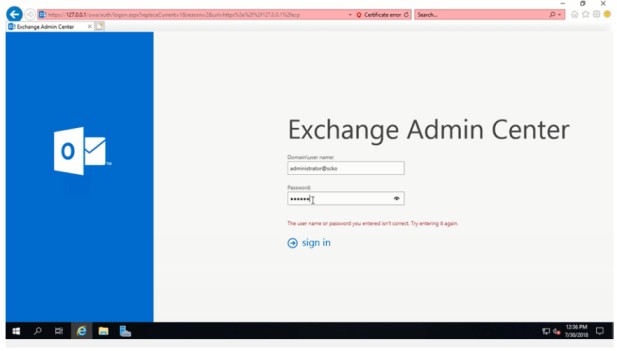نصب و راه اندازی Exchange Server 2019
همه پیش نیاز های لازم برای نصب Exchange
Domain Controller :
Windows Server 2012 R2
Windows Server 2016 (Core and Desktop Experience)
Windows Server 2019 preview (Core and Desktop Experience)
سیستم عامل :
Windows Server 2016 (Core and Desktop Experience)
Windows Server 2019 preview (Core and Desktop Experience)
: .Net Framework
.NET Framework 4.7.1 یا بالاتر(Windows Server 2016)
.NET Framework 4.7.2 (به صورت پیش فرض روی ویندوز سرور ۲۰۱۹ وجود داره)
سایر ملزومات :
Visual C++ 2013 redistributable
Unified Communications Managed API (UCMA) 4.0
آخرین آپدیت ویندوز سرور
آماده کردن Active directory
اولین کار برای نصب هر نسخه از exchange ، آماده کردن محیط Active directory هست که سرور exchange اونجا قرار میگیره
بنابراین پیش نیاز هایی که برای Domain controller لازم هست باید بررسی بشه :
نصب Net Framework.
نصب Visual C++ 2013 redistributable
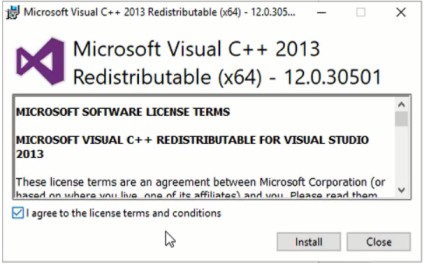
نصب Unified Communications Managed API (UCMA) 4.0
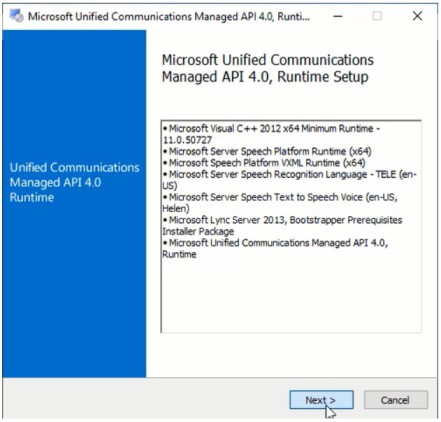
بعد از نصب موارد بالا سیستم باید ریبوت بشه
پاورشل رو باز میکنیم
برای نصب ابزار Remote Administration دستور زیر رو اجرا میکنیم
Install-WindowsFeature RSAT-ADDS

برای نصب پیش نیاز های سرور دستور زیر رو اجرا میکنیم
Install-WindowsFeature NET-Framework-45-Features, RPC-over-HTTP-proxy, RSAT-Clustering, RSAT-Clustering-CmdInterface, RSAT-Clustering-Mgmt, RSAT-Clustering-PowerShell, Web-Mgmt-Console, WAS-Process-Model, Web-Asp-Net45, Web-Basic-Auth, Web-Client-Auth, Web-Digest-Auth, Web-Dir-Browsing, Web-Dyn-Compression, Web-Http-Errors, Web-Http-Logging, Web-Http-Redirect, Web-Http-Tracing, Web-ISAPI-Ext, Web-ISAPI-Filter, Web-Lgcy-Mgmt-Console, Web-Metabase, Web-Mgmt-Console, Web-Mgmt-Service, Web-Net-Ext45, Web-Request-Monitor, Web-Server, Web-Stat-Compression, Web-Static-Content, Web-Windows-Auth, Web-WMI, Windows-Identity-Foundation, RSAT-ADDS
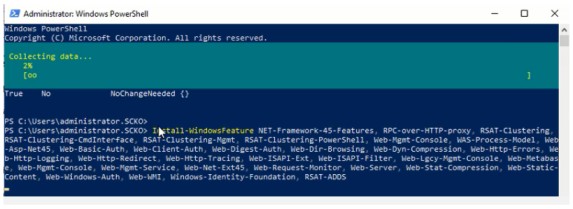
آماده کردن Domain و Active directory
برای آماده کردن Active directory و domain باید مراحل زیر رو گام به گام پیش بریم. دقت داشته باشید که برای اجرای دستورات زیر به دسترسی Schema Admins و Enterprise Admins نیاز داریم.
CD نصب Exchange رو روی سیستم میزاریم و یا فایل های نصبش رو روی سیستم قرار میدیم.
پنجره Command prompt رو باز میکنیم
وارد مسیر Exchange میشیم
دستور زیر رو اجرا میکنیم
Setup.exe /PrepareSchema /IAcceptExchangeServerLicenseTerms
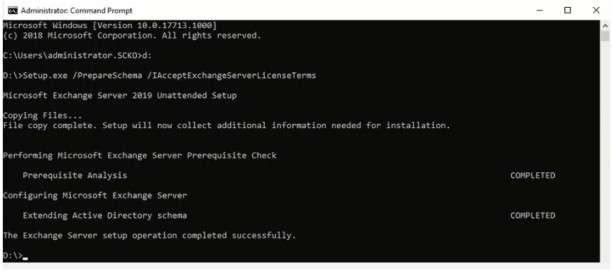
بعد از اینکه نصب با موفقیت انجام شد دستور زیر رو اجرا میکنیم
Setup.exe /PrepareAD /OrganizationName:”<organization name>” /IAcceptExchangeServerLicenseTerms
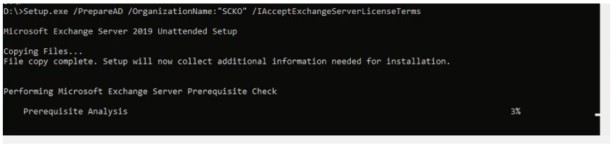
برای آماده کردن هر کدام از domain های Active directory دستور زیر رو اجرا میکنیم.
Setup.exe /PrepareAllDomains /IAcceptExchangeServerLicenseTerms
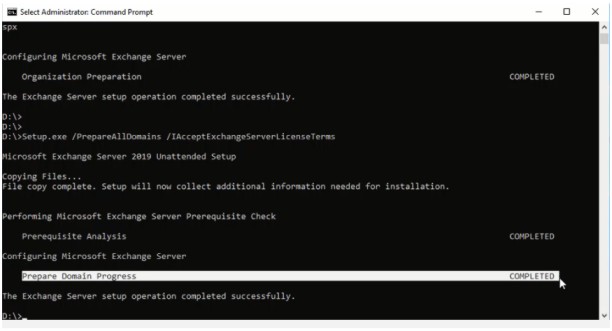
حالا میتونیم Exchange رو نصب کنیم
نصب Exchange server 2019 :
برای اجرای دستورات زیر به دسترسی Schema Admins و Enterprise Admins نیاز داریم.
با دبل کلیک روی Setup.exe نصب رو شروع میکنیم.
میتونید انتخاب کنید که آپدیت های جدید رو از طریق اینترنت برای Exchange 2019 دانلود کنید یا نه. ما اینجا Don’t check for update رو انتخاب میکنیم.
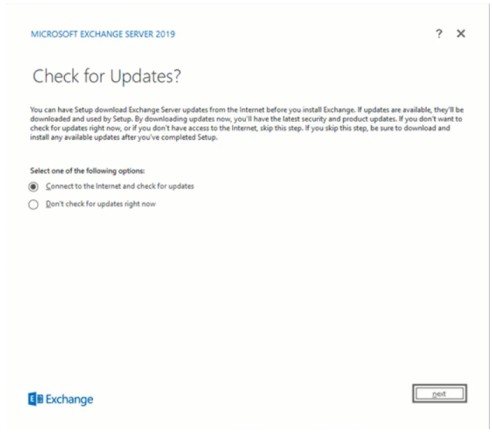
با کلیک روی گزینه Next تنظیمات نصب روی local drive کپی میشه و برای نصب آماده میشه.
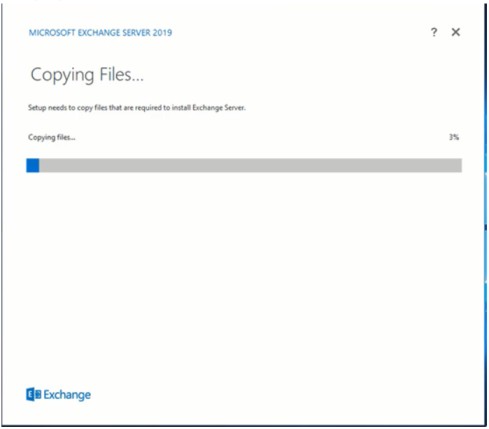
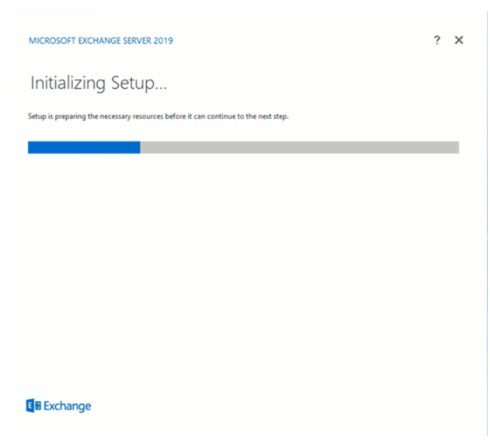
بعد از اینکه نصب به پایان رسید صفحه introduction نمایش داده میشه.
این صفحه یک سری راهنمایی ها رو در خصوص نصب به شما ارائه میده. میتونید مطالعه کنید و روی Next کلیک کنید تا وارد مرحله بعد بشید.
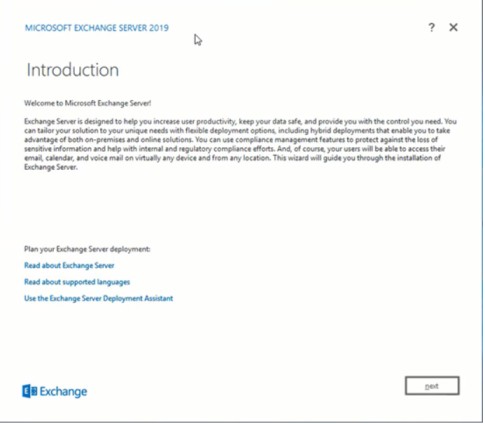
License agreement رو تایید میکنیم و روی Next کلیک میکنیم.
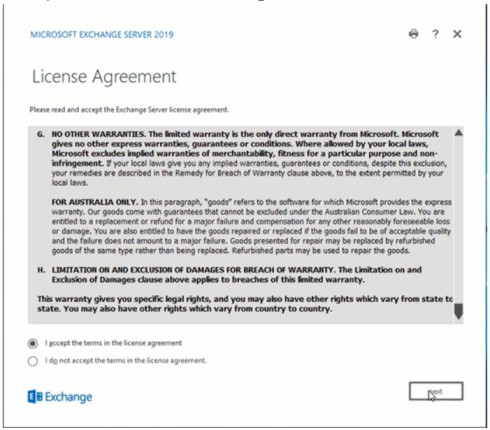
در صفحه Error Recommended Settings، انتخاب میکنیم که آیا می خوایم از تنظیمات توصیه شده مثل بررسی خطا و بازخورد استفاده کنیم یا خیر و سپس روی Next کلیک میکنیم.
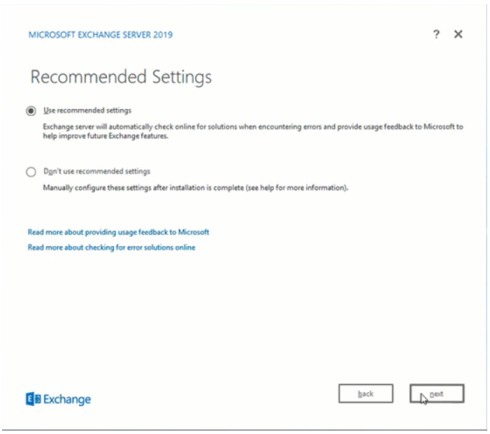
همونطور که میبینید Exchange 2019 هم مثل Exchange 2016 فقط دارای Role های Mailbox و Edge هست که با توجه به نیاز شبکه هر کدوم از اونها رو میتونیم علامت بزنیم. یک گزینه هم به نام Automatically install windows server roles and features موجود هست که با علامت زدنش میتونیم انتخاب کنیم که همه ی پیش نیاز های لازم به صورت خودکار نصب بشه. هرچند که ما این پیش نیاز ها رو اول کار نصب کردیم، اما با علامت زدن این گزینه مطمئن میشیم که همه ملزومات نصب شدند.
روی Next کلیک میکنیم.
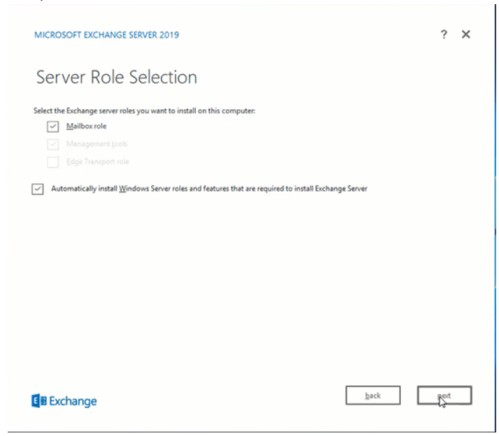
محل نصب رو انتخاب میکنیم و روی Next کلیک میکنیم.
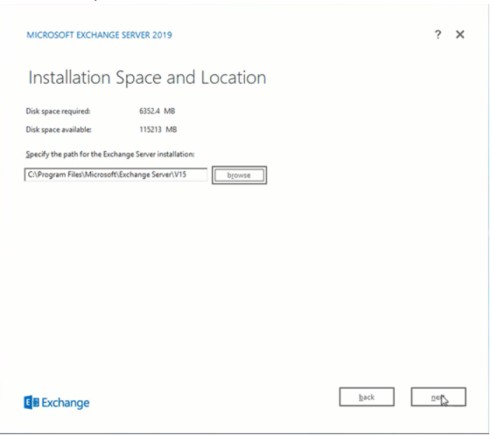
اگه MailBox رو انتخاب کرده باشیم صفحه ی Malware protection setting نمایش داده میشه. اینجا میتونیم انتخاب کنیم که اسکن بدافزار ها فعال باشه یا غیر فعال.
روی Next کلیک میکنیم.
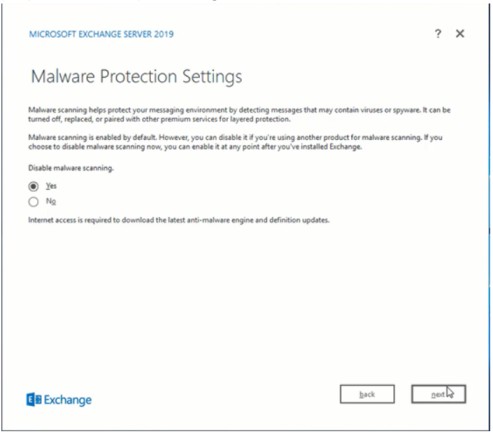
اگه تا اینجای نصب موفق پیش رفته باشیم صفحه Readiness Check نمایش داده میشه و باید Install رو انتخاب کنیم.
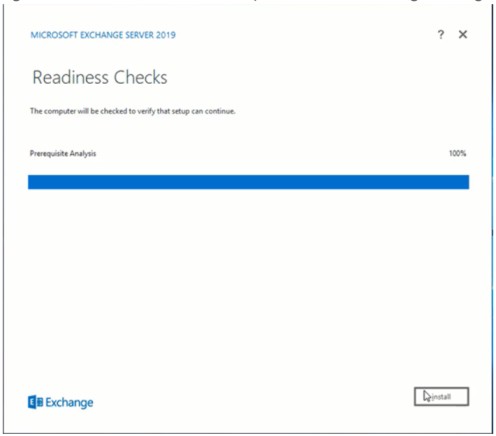
نصب ادامه پیدا میکنه.
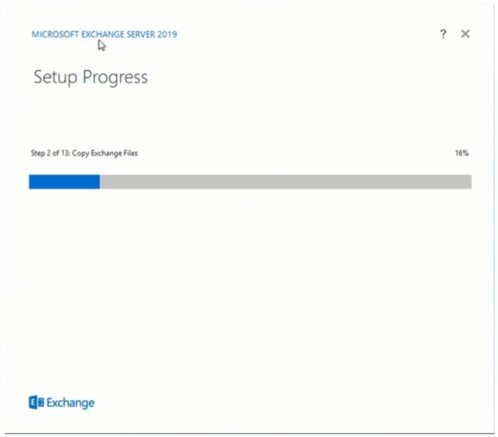
بعد از اینکه نصب تموم شد روی finish کلیک میکنیم.
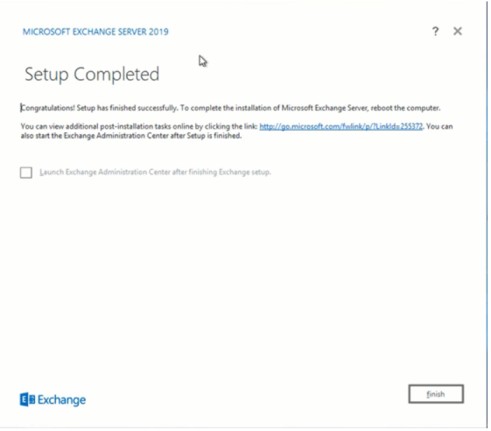
نصب exchange به پایان میرسه. بهتره که یک بار سرور رو ریبوت کنیم.